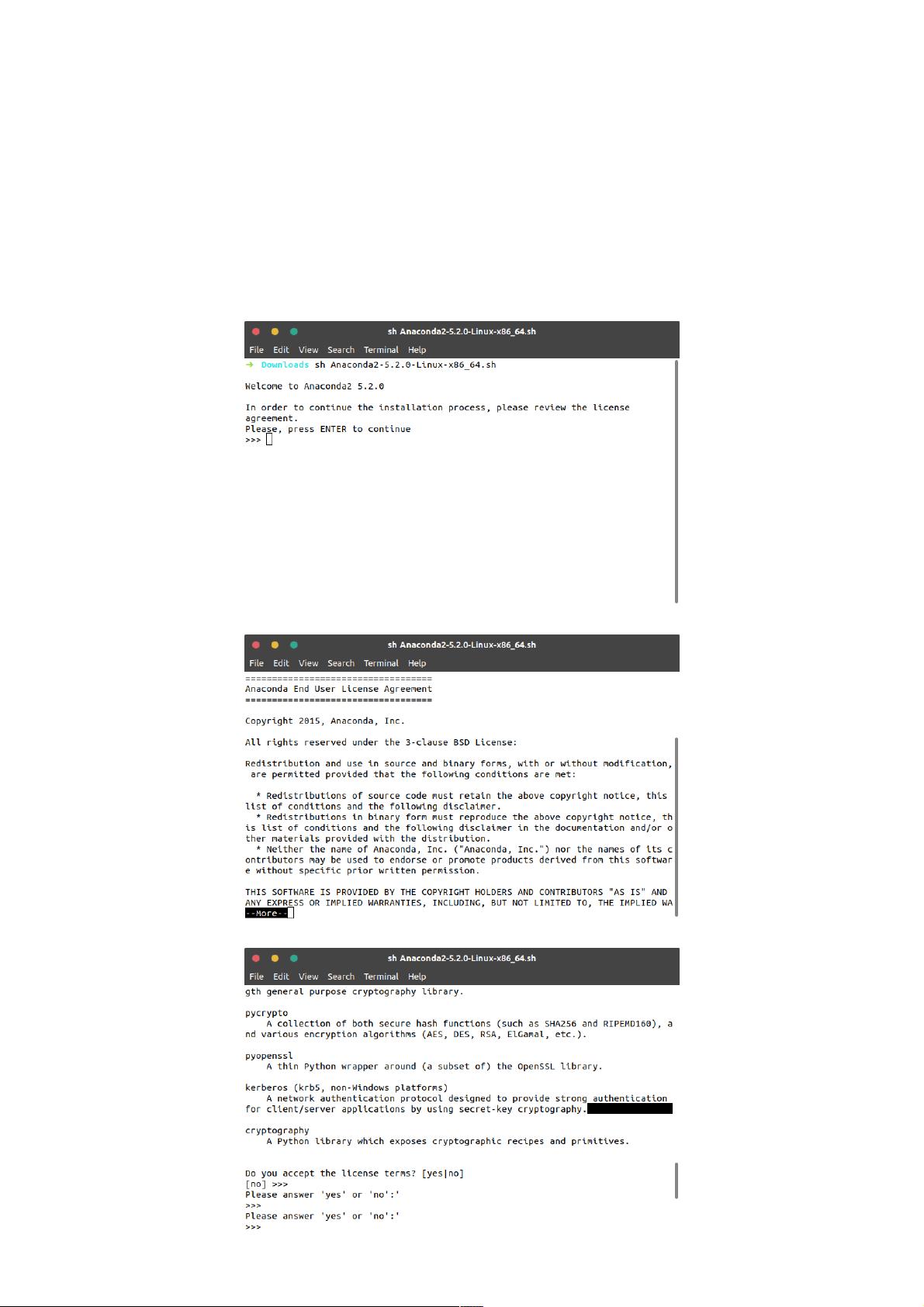Ubuntu 18.04 安装Python环境:Anaconda与Pycharm配置指南
53 浏览量
更新于2024-09-02
收藏 520KB PDF 举报
"本文介绍了在Ubuntu 18.04上如何搭建Python开发环境,包括使用Anaconda管理和PyCharm作为IDE的详细步骤。"
在Ubuntu 18.04上搭建Python环境通常是为了避免系统默认Python版本带来的环境冲突,尤其是对于多项目开发或者需要特定Python版本的场景。Anaconda是一个强大的Python发行版,它包含了一整套科学计算和数据分析的库,而PyCharm是一款流行的Python集成开发环境(IDE),提供了代码编辑、调试、测试和版本控制等功能。
**Anaconda安装**
1. **下载**: 首先,访问Anaconda官方网站下载适合Ubuntu 18.04的安装包。根据需求可以选择Python 2或3的版本,以及32位或64位。下载完成后,打开终端,使用`sh`命令执行安装脚本,例如:`sh Anaconda2-5.2.0-Linux-x86_64.sh`。
2. **安装过程**: 安装过程中,需阅读服务条款并同意。当询问安装路径时,可以直接按Enter采用默认路径或指定自定义路径。最后,选择是否将Anaconda添加到环境变量,推荐选择是,这样可以在任何目录下方便地使用conda命令。
**Anaconda环境管理**
1. **创建环境**: 安装完成后,可以使用conda命令创建新的Python环境,例如创建一个名为myenv的新环境:`conda create -n myenv python=3.7`。
2. **激活环境**: 使用`source activate myenv`激活环境,之后在这个环境中安装的Python包不会影响到全局环境。
3. **安装包**: 在激活的环境中,可以使用`conda install package_name`或`pip install package_name`来安装所需Python包。
4. **删除环境**: 当不再需要某个环境时,可以使用`conda remove -n myenv --all`来删除。
**PyCharm安装**
1. **下载**: 访问PyCharm官方网站下载适用于Ubuntu的DEB安装包,或者通过Ubuntu软件中心搜索并安装。
2. **安装**: 双击下载的DEB文件或在终端中使用`sudo apt-get install ./pycharm-community_version.deb`命令安装。
3. **配置**: 启动PyCharm,设置Anaconda为解释器。在PyCharm的设置中选择Project Interpreter,点击"+"按钮,选择Conda Environment,然后选择已有的Anaconda环境或创建新环境。
**PyCharm与Anaconda结合使用**
1. **项目环境**: 在PyCharm中创建新项目时,可以选择刚才创建的Anaconda环境作为项目的Python解释器,确保项目依赖都在该环境中管理。
2. **包管理**: PyCharm支持直接在IDE内使用conda或pip管理包,方便开发过程中添加、更新或移除包。
3. **调试与测试**: PyCharm提供了强大的调试工具,可以在环境中运行和调试Python代码,并进行单元测试和集成测试。
通过以上步骤,你将在Ubuntu 18.04上成功搭建一个功能完备的Python开发环境,利用Anaconda管理和PyCharm的强大功能,可以高效地进行Python编程和数据科学工作。
2021-01-10 上传
2020-09-17 上传
2020-09-19 上传
点击了解资源详情
150 浏览量
点击了解资源详情
2021-01-06 上传
2023-08-02 上传
2023-09-13 上传
weixin_38722721
- 粉丝: 5
- 资源: 927
最新资源
- IEEE 14总线系统Simulink模型开发指南与案例研究
- STLinkV2.J16.S4固件更新与应用指南
- Java并发处理的实用示例分析
- Linux下简化部署与日志查看的Shell脚本工具
- Maven增量编译技术详解及应用示例
- MyEclipse 2021.5.24a最新版本发布
- Indore探索前端代码库使用指南与开发环境搭建
- 电子技术基础数字部分PPT课件第六版康华光
- MySQL 8.0.25版本可视化安装包详细介绍
- 易语言实现主流搜索引擎快速集成
- 使用asyncio-sse包装器实现服务器事件推送简易指南
- Java高级开发工程师面试要点总结
- R语言项目ClearningData-Proj1的数据处理
- VFP成本费用计算系统源码及论文全面解析
- Qt5与C++打造书籍管理系统教程
- React 应用入门:开发、测试及生产部署教程